
Para eliminar música de su iPhone (o de su iPad), puede pasar directamente a través de su iPhone o de su computadora (el proceso es el mismo si está en una Mac o en una PC).
Eliminar música de tu iPhone
Asegúrese de que la opción iTunes Match esté desactivada; de lo contrario, la operación no funcionará. Vaya al menú Configuración, luego a iTunes y App Store. (Si la opción está habilitada, deshabilítela directamente)
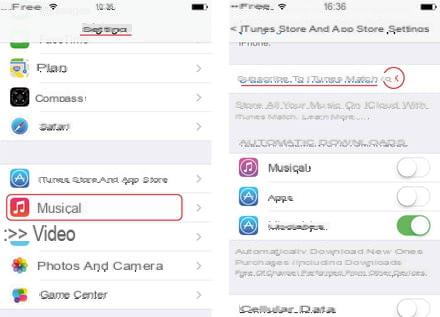
En el menú Configuración, vaya a Música, luego Mostrar toda la música y desactive la opción
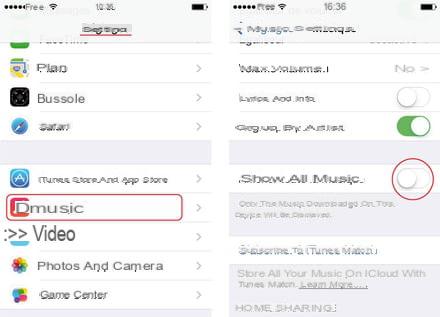
Luego abre la aplicación "Música"
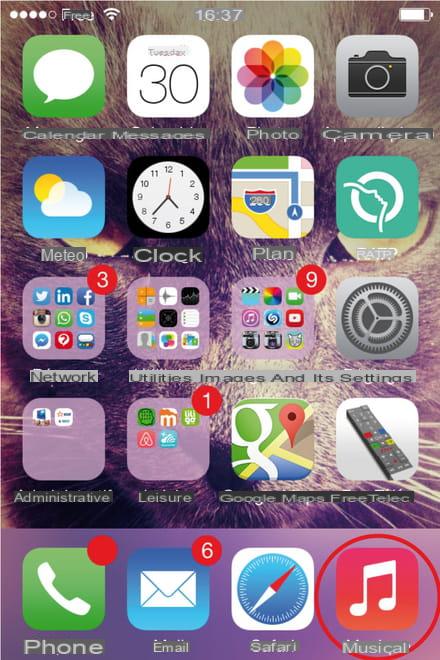
Elimina la (s) canción (s) de tu elección deslizando el dedo de derecha a izquierda del título elegido, aparece un botón rojo "Eliminar", todo lo que tienes que hacer es hacer clic.
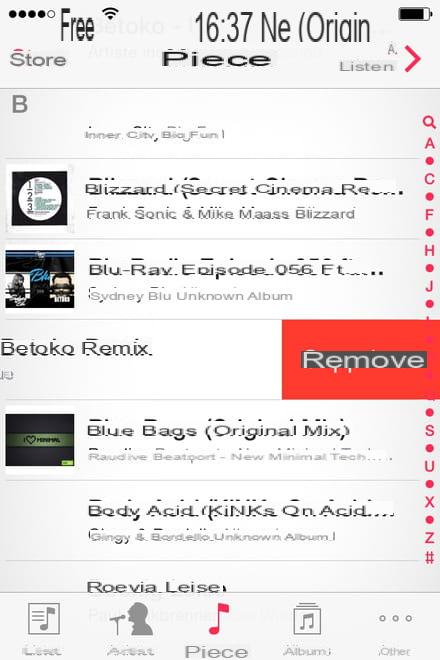
Nota Bene: En iOS7, no puede eliminar álbumes completos, debe eliminar cada música una por una. Aún en iOS7, pueden ocurrir algunos errores al eliminar música, a veces reaparecen o el botón "Eliminar" ya no aparece. Luego, debes volver a activar la función "Mostrar toda la música", descargar la música a tu teléfono nuevamente y luego desactivar la función "Mostrar toda la música" nuevamente. Esto es un poco complicado, pero debería ayudarte a resolver el problema, este error!
Elimina música de tu computadora
Para utilizar este método, asegúrese de que iTunes esté instalado en su computadora.
Aquí encontrará la versión para PC o la versión MAC. Como antes, verifique que la opción iTunes Match esté desactivada. Apaga iCloud en tu iPhone. Haga clic en el menú Configuración> iCloud> Eliminar cuenta para cerrar sesión en su iCloud (puede reactivarlo cuando haya terminado la operación).
En su computadora, inicie iTunes y, en el menú "tienda", haga clic en "desactivar iTunes Match". Conecte su iPhone a su computadora a través de USB. Haga clic en el botón de su iPhone que aparece. En la configuración de sincronización, en la pestaña de música, marque "Sincronizar música" y haga clic en "Eliminar y sincronizar".
De nuevo, en el menú "Sincronizar música", marque "Seleccionar listas de reproducción, artistas y géneros". Desmarque la (s) canción (s) que no desea conservar. Finalmente, haz clic en "Aplicar" en la parte inferior derecha de iTunes y deja tu teléfono conectado hasta que se complete la sincronización.


























